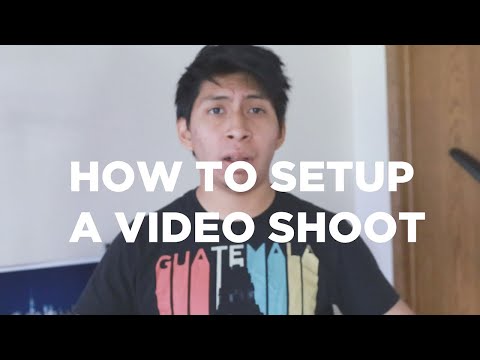የኢሶ ምስል ወደ ዲስክ ለመጻፍ ብዙ መንገዶች አሉ ፡፡ እንዲህ ዓይነቱን ቀረጻ አስፈላጊነት የሚነሳው በዋናነት ኦፕሬቲንግ ሲስተምን ለመጫን የቡት ዲስክ ሲዘጋጅ ነው ፣ በአብዛኛዎቹ ሁኔታዎች የዊንዶውስ ኦፐሬቲንግ ሲስተም

የ ISO ምስልን ለማቃጠል በበይነመረቡ ላይ ብዙ ፕሮግራሞች አሉ ፣ ለምሳሌ በኮምፒተር ላይ የተቀመጠ የኦፕቲካል ድራይቭን በመጠቀም የዊንዶውስ 7 ኦፐሬቲንግ ሲስተም ምስል ወደ ዲቪዲ ዲስክ ፡፡ በአለምአቀፍ አውታረመረብ ከሚሰጡት ብዙ ፕሮግራሞች ውስጥ እንደ UltraISO ባሉ አስደሳች ፣ ጥሩ እና ምቹ መርሃግብሮች ላይ እንዲቆዩ እመክራለሁ ፡፡ ፕሮግራሙ ከፍተኛ ጥራት ያላቸውን የስርዓት ምስሎችን ፣ የተወሰነ ፕሮግራም በዲቪዲ ዲስክዎ ላይ ይመዘግባል ፡፡
የ UltraISO ፕሮግራሙን የት ማግኘት እችላለሁ?
-
ይህንን ፕሮግራም ለማውረድ ሶፍትዌሩን ከሚያስተናግዱት ወደ አንዱ ጣቢያ መሄድ ያስፈልግዎታል ፡፡ በእንደዚህ ያሉ ጣቢያዎች ላይ የፕሮግራሙ መግለጫ እና ዓላማ እንዲሁም በዲስክ ላይ በፕሮግራሙ የተያዘውን የቦታ መጠን በተመለከተ መረጃ ተሰጥቷል ፡፡ በመርህ ደረጃ ፣ በአጠቃላይ የፕሮግራሙ መጠን 3 ፣ 4 ሜጋ ባይት ነው ፡፡

ምስል - አገናኙ ላይ ጠቅ ያድርጉ "የቅርብ ጊዜውን የ UltraISO ስሪት ያውርዱ"።
- ካወረዱ በኋላ ፋይሉን በድርብ ጠቅ ያድርጉ ፡፡
- የስምምነቱን ውሎች እንቀበላለን ፣ ከዚያ በ “ቀጣይ” ቁልፍ ላይ ሁለቴ ጠቅ ያድርጉ።
- በመጫኛው የመጨረሻ ደረጃ ላይ “ጫን” ቁልፍን ጠቅ ያድርጉ ፡፡
-
ይህ ፕሮግራም ዌርዌር ነው ፣ ስለሆነም እሱን በምንጠቀምበት ጊዜ “የሙከራ ጊዜ” ቁልፍ ላይ ጠቅ እናደርጋለን ፡፡

ምስል - ጠቅ ካደረጉ በኋላ ይህ ፕሮግራም ይከፈታል ፡፡
የአይሶ ምስልን ለማቃጠል ሂደት
-
አንድ የተወሰነ የስርዓት ምስል በዲቪዲ ዲስክ ላይ ለማቃጠል ምን ማድረግ አለብኝ? የስርዓት ምስልን ለመመዝገብ የ "ፋይል" ምናሌን መክፈት እና "ክፍት" የሚለውን ንጥል ላይ ጠቅ ማድረግ ያስፈልግዎታል።

ምስል - በሚከፈተው መስኮት ውስጥ በኮምፒዩተር ላይ የምስል ፋይልን እየፈለግን ነው ፣ በመጀመሪያ ወደ ዲስክ ለመጻፍ መዘጋጀት አለበት ፡፡ በእኛ ሁኔታ ፋይሉ ዴስክቶፕ ላይ ነው ፡፡
- በ UltraISO ፕሮግራም መስኮት ውስጥ የምስል ፋይሉን ከከፈቱ በኋላ በምስል ፋይሉ ውስጥ የተካተቱት የፋይሎች ዝርዝር በቀኝ በኩል ይከፈታል ፡፡
-
ከዚያ የ “መሳሪያዎች” ምናሌ ንጥል ፣ “የበር ሲዲን ምስል” ንዑስ ንጥል ይምረጡ።

ምስል - በ "በርን" ቁልፍ ላይ ጠቅ ካደረጉ በኋላ የኦፕቲካል ድራይቭ መጻፍ ይጀምራል።
-
በሚቀዳበት ጊዜ አመልካች ሳጥኑን ምልክት ማድረጉ ይመከራል ፡፡ መርሃግብሩ የስርዓቱን ምስል በንጽህና እንዴት እንደያዘ ለመፈተሽ ይህ አስፈላጊ ነው። ቀረጻው ጥራት ያለው መሆኑን ለማረጋገጥ ስለሚያስችል ለዚህ ቅንብር ከፍተኛ ትኩረት ሊሰጠው ይገባል ፡፡

ምስል - ምስሉ ወደ ዲስክ ከተፃፈ በኋላ ቅኝቱ በራስ-ሰር ይጀምራል።
- ቼኩን ከጨረሱ በኋላ ዲስኩ ዝግጁ ይሆናል ፡፡
- እንዲሁም ለጽሑፍ ፍጥነት ትኩረት መስጠት አለብዎት ፣ ወደ ዝቅተኛው እሴት ሊቀናጅ ይችላል ፣ ለምሳሌ ፣ በሰከንድ 2 ሜጋ ባይት። የመፃፍ ፍጥነት ዝቅተኛ ፣ ፋይሎቹ በተሻለ ወደ ዲስኩ ይጻፋሉ።
- እንዲሁም በመቅዳት ወቅት የፕሮግራሙ መስኮት መቅዳት ከጀመረበት ጊዜ አንስቶ ያለፈው ጊዜ እና እስከ ቀረጻው መጨረሻ ድረስ የቀረውን ጊዜ ያሳያል ፡፡
- ዲቲቪኦ ዲቪዲን ለማቃጠል የሚያስፈልገውን ፍጥነት ለማስተካከል በቂ ነው ፡፡
- ከላይ ፣ በፕሮግራሙ መስኮቱ ውስጥ የመገናኛ ብዙሃን ፋይሎችን መቅዳት እስከሚጠናቀቅ ድረስ ስለ ጊዜው መረጃ ይጠቁማል ፡፡ ፋይሎቹ ከተጻፉ በኋላ በዲስኩ ላይ የተቀረጹት ፋይሎች ቼክ ተጀምሯል ቀረጻው እና የዲስክ ፍተሻው ካለቀ በኋላ በመስኮቱ በላይኛው ቀኝ ጥግ ላይ ባለው መስቀሉ ላይ ጠቅ ያድርጉ ፡፡
ይህ ምስሉን ወደ ዲቪዲ በተሳካ ሁኔታ ማጠናቀቅን ያጠናቅቃል። UltraISO እንደገና ለመጠቀም ቀላል እና ምቹ መሆኑን አሳመንን ፡፡